Was Ist die Windows-Fehlercode 0x80300024?
Diese Fehlermeldung erscheint, wenn Sie versuchen, installieren oder aktualisieren von Windows-und die kommt in der Regel mit der Meldung ‚Windows ist nicht in der Lage zu installieren, um die ausgewählte Position: Fehler 0x80300024.‘ Es kann auf ein Problem mit der Festplatte, installation, Medien-oder Konfigurationseinstellungen.
Jedoch, solange Sie die richtigen Schritte ausführen, können Sie den Fehler beheben in kürzester Zeit. Erste Dinge zuerst, müssen Sie zur Durchführung grundlegender Fehlerbehebung. Überprüfen Sie die Kabel des externen Peripheriegeräte auf. Stellen Sie sicher, dass Sie ordnungsgemäß angeschlossen sind und dass Ihre verbindungen sind stabil. Auch, wenn Sie ein Laufwerk installieren, stellen Sie sicher, dass es nicht haben Kratzer, wie Sie kann stören mit die installation. Wenn der Fehler hält, zeigt auf, fahren Sie dann mit weitere technische Updates.
Ursachen von Fehler 0x80300024
Einige häufige Gründe sind:
- Nicht genügend Speicherplatz auf dem Laufwerk.
- Beschädigte installation media.
- Eine fehlerhafte oder defekte Festplatte.
- Unsachgemäße boot order Einstellungen.
- Verbindungs-Probleme mit dem USB-port oder Peripheriegeräte.
Grundlegende Fehlerbehebung
Versuchen Sie einige grundlegende überprüfungen, bevor Rückgriff auf komplexere Korrekturen. Stellen Sie sicher, dass alle Kabel und Peripheriegeräte richtig angeschlossen sind. Wenn Sie eine DVD disk mustn’t haben keine sichtbaren Kratzer. Nachdem dies bestätigt ist, versuchen Sie die folgenden Korrekturen unten.
1. Trennen Sie Alle Nicht Benötigten Laufwerke
Wenn Sie mehr als ein Laufwerk angeschlossen ist, kann es sein, dass ein weiteres Laufwerk ist, sich mit der installation. Versuchen Sie, entfernen Sie alle unnötigen Laufwerke und dann sehen, ob das problem verschwindet.
- Trennen Sie alle externen Laufwerke nicht in Gebrauch ist.
- Starten Sie Ihren computer neu und versuchen Sie die installation nochmals
2. Verwenden Sie einen Anderen USB-Port
Manchmal, das Problem mit dem USB-Anschluss, über den Sietun die installation des Betriebssystems. Setzen die USB auf einen anderen port kann den Fehler beheben.
- Nehmen Sie den USB aus dem Hafen.
- Versuchen Sie, einen anderen USB-Anschluss am Rechner, am besten einen USB-2.0-oder USB 3.0-port.
3. Ändern Der Startreihenfolge
Wenn Ihr system so eingestellt ist, starten von der falschen Festplatte, dann könnte dies der Grund für den Fehlercode 0x80300024. Geben Sie das BIOS und stellen sicher, dass Sie ändern Sie die Reihenfolge der Laufwerke, wenn es in der falschen Reihenfolge.
- Starten Sie Ihren PC neu und schalten Sie im BIOS ist.
- Stellen Sie die korrekte Laufwerk, das Sie installieren Windows auf nach oben in der Reihenfolge der Boot-Liste.
- Don’t forget to choose UEFI von der boot-Modus, der auch im Boot-Abschnitt.
- Speichern, Neustart, dann erneut versuchen-installation.
4. Formatieren Sie die Installation Lage
Manchmal tut eine frische Installation von Windows über eine ältere partition, die diesen Fehler verursachen können. Formatieren Sie die installation Ort kann deutlich die Problem.
- Legen Sie Ihre Windows-10/11 Bootfähiges Installationsmedium mit einem USB-oder DVD und starten Sie Ihren computer neu. Wenn Sie don’t haben es, Siell brauchen, um zu erstellen eine erste. Sobald Ihr computer hochfährt, wählen Sie vom Installationsmedium Booten.
- Klicken Sie auf die option Benutzerdefiniert. Wenn Sie aufgefordert werden, einen Speicherort für die Installation von Windows, klicken Sie auf Laufwerkoptionen (Erweitert).
- Wählen Sie, wo auf Ihrer Festplatte Sied wie zu Windows zu installieren, klicken Sie auf Format. Wenn das pop-up gefragt, ob Sieerneut sicher, dass Sie dies tun möchten-klicken Sie auf ja und lassen Sie es gehen seinen Lauf.
Wenn der Fehler immer noch angezeigt wird, löschen Sie die partition neu erstellen und für die installation.
5. Ersetzen Sie eine defekte Festplatte
Eine sterbende Festplatte ist eine der häufigsten 0x80300024 Ursachen. Wenn Ihr Laufwerk verhält und verursacht andere Probleme, ersetzen Sie es.
- Führen Sie ChkDsk auf Fehler überprüfen auf Ihrer Festplatte.
- Ersetzen Sie die defekte Festplatte mit einer neuen Marke ein.
Wenn Sie sind erleben eine Art von Treiber-management-Probleme nach Austausch der Festplatte, Outbyte Driver Updater aktualisiert automatisch alle fehlenden Treiber.
6. DiskPart-Befehl
Die Installation kann fehlschlagen, wegen der beschädigten Partitionstabellen. Es kann behoben werden durch das ausführen des Befehls DiskPart.
- Starten Sie die Eingabeaufforderung während der installation
- Typ:
diskpartund drücken Sie die Enter. - Führen Sie die list disk und select disk Befehle zu wählen betroffenen Laufwerk
- Laufen clean-Befehl: Dieser Befehl löscht die Partitionstabelle und dann reset es wieder normal.
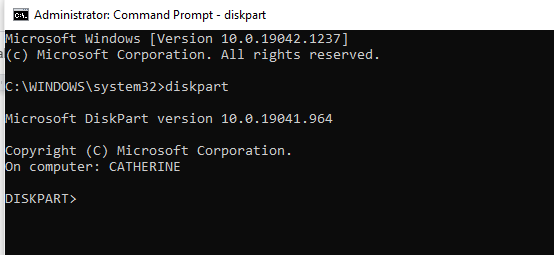
7. Ausreichend Speicherplatz
Wenn Sie haben nie gereinigt Ihrer Festplatte, gibt es möglicherweise nicht genügend Speicher für die Installation eines zweiten Betriebssystems. Es gibt mehrere Möglichkeiten, um Speicherplatz auf Ihrem Windows-Gerät. Wir werden teilen Sie Sie weiter unten.
Löschen Von Dateien Mithilfe Von Storage Sense
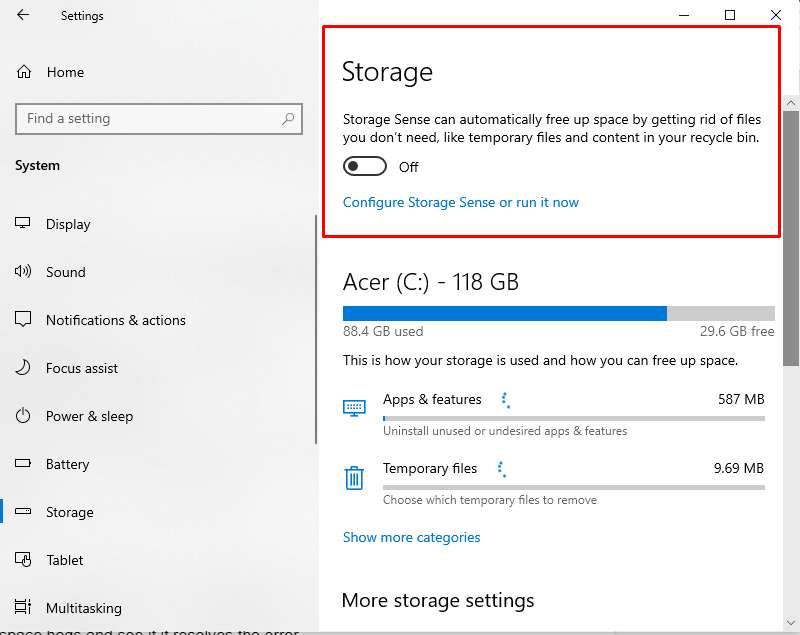
- Gehen Sie zum Starten Menü und wählen Sie Einstellungen.
- Navigieren Sie zu System , und wählen Sie Speicher.
- Aktivieren Sie anschließend die Storage Sense Windows löschen Sie unerwünschte Dateien automatisch.
Löschen von Dateien über die Anwendungen und Funktionen Menü
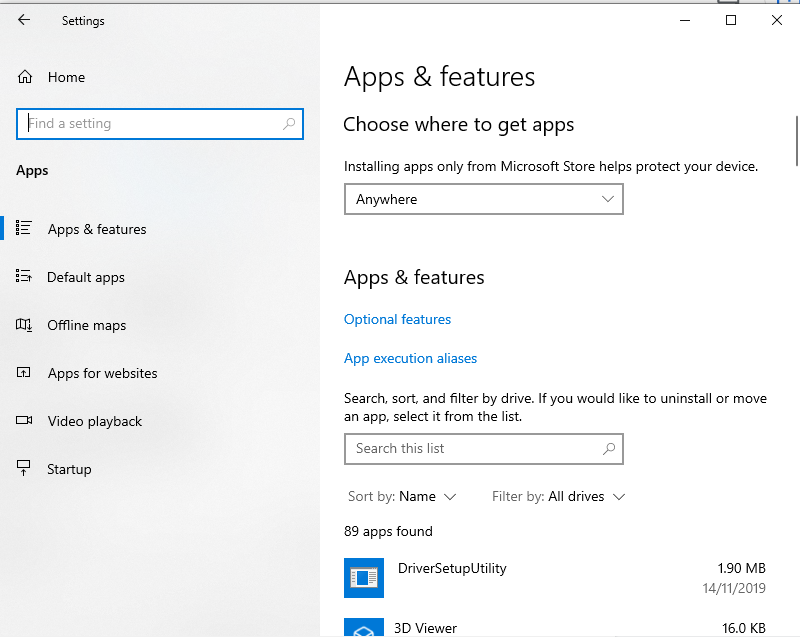
- Gehen Sie zum Starten Menü und klicken Sie auf Einstellungen.
- Klicken Sie auf Apps und gehen Sie zu Apps und Funktionen.
- Suchen Sie die app, die Sie nicht benötigen und klicken Sie auf es.
- Klicken Sie auf die Deinstallieren Schaltfläche.
Alternativ bereinigen Sie Ihre Festplatte für maximale performance with Outbyte PC Repair. Diese Anwendung wird Ihnen helfen, markieren Sie die nicht verwendeten temporären und Cache-Dateien und entfernen Sie Sie aus dem Laufwerk, so dass es ist immer am besten.
FAQs
Was ist Fehler 0x80300024?
Ess ein Fehler im Windows-installation, meist in Bezug auf das problem des Speicherplatzes, beschädigten Medien, oder fehlerhafte hardware.
Wie kann ich das beheben install error 0x80300024?
Trennen Sie die Verbindung zu anderen Antrieben, Schalt -, USB-ports, oder die Formatierung der partition.
Warum muss ich ändern der boot-Reihenfolge?
Falsche boot-Reihenfolge wird scheitern, Ihr system beim Zugriff auf das richtige Laufwerk während der installation.
Kann ich mit dem Befehl DiskPart, um diesen Fehler zu beheben?
Ja, DiskPart funktioniert clean-partition Tabellen und beheben kann weitere Probleme mit beschädigten Laufwerken.




